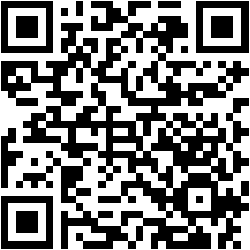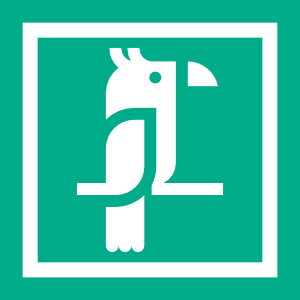Nixow là một ứng dụng dịch thuật dành cho Windows 10 dựa trên Google Translate. Nếu so với các ứng dụng dịch thuật khác thì Nixow không dịch thuật trên giao diện mà chủ yếu dịch trên ứng dụng và trên màn hình qua phím tắt. Mình nghĩ đây là cách hay và tiện lợi vì bạn không phải mở giao diện ứng dụng, có thể thực hiện và xem bản dịch ngay.
Nixow tương thích Windows 10, dung lượng 13 MB. Bạn vào đây hay theo liên kết bên dưới để cài đặt.
Mở Nixow, bạn chọn một trong hai cách thức dịch thuật mà ứng dụng hỗ trợ.
1. Dịch trên màn hình:
Cách dịch này thực hiện qua một giao diện pop-up nhỏ hiển thị trên màn hình và bạn sẽ gọi nó thông qua phím tắt.
Đầu tiên, bạn cần chọn ngôn ngữ nguồn – ngôn ngữ dịch sang và phím tắt khởi chạy tại Add shortcut.
- Typing language: Chọn ngôn ngữ nguồn.
- Target language: Chọn ngôn ngữ đích.
- Shortcut: Chọn phím tắt mở giao diện dịch.
- Bấm Save lưu lại.

Muốn gỡ bỏ thì bấm nút hình thùng rác, muốn thêm thì bấm Add language. Mỗi lần gọi giao diện pop-up dịch thì bạn chỉ có thể khởi chạy được một cái. Bạn có thể bấm Open translator để mở giao diện dịch pop-up.

Giao diện pop-up dịch sẽ nằm sát cạnh trái màn hình, bạn kéo nó ra vị trí thoải mái hơn. Sau đó, bạn nhập hay dán văn bản muốn dịch vào hộp trống > bấm nút mũi tên. Nixow sẽ thực hiện dịch theo cài đặt ngôn ngữ của phím tắt, bạn sao chép lại khi dịch xong hay bấm nút bánh răng cưa để chỉnh sửa cài đặt phím tắt/ngôn ngữ.
2. Dịch trên ứng dụng khác:
Cách này giống một số ứng dụng dịch thuật khác, bạn chỉ cần chọn đoạn văn bản > bấm phím tắt để xem bản dịch.
– Đầu tiên, bạn cần cài đặt phím tắt cho chế độ dịch này tại Selection Translator và bấm Save lưu lại.
– Để dịch, chẳng hạn đoạn văn bản tiếng Anh trên trình duyệt Chrome thì bôi chọn > bấm phím tắt.
– Nixow sẽ dịch dựa trên ngôn ngữ nguồn và ngôn ngữ đích của Add shortcut, bạn có thể chọn lựa lại trong giao diện dịch.

Nixow là một ứng dụng tốt, sử dụng miễn phí và không quảng cáo. Nếu bạn yêu thích Nixow thì có thể hỗ trợ nhà phát triển (Buy me coffee).

Lưu ý: Nixow khởi chạy cùng Windows, bạn mở Task Manager > thẻ Startup > bấm Nixow > Disable để tắt.
Những mẹo sử dụng Nixow tối ưu hơn
Khi sử dụng Nixow, bạn có thể ghi nhớ một số tính năng bổ sung sau đây để nâng cao hiệu quả dịch thuật:
1. Tùy chọn ngôn ngữ nhanh
Nixow cho phép bạn thiết lập phím tắt cho nhiều ngôn ngữ khác nhau. Điều này giúp bạn chuyển đổi giữa các ngôn ngữ dịch một cách nhanh chóng mà không cần phải truy cập vào các menu.
2. Ghi nhớ lịch sử dịch
Nixow có một chức năng lưu trữ lịch sử dịch, giúp bạn dễ dàng tra cứu lại các bản dịch đã thực hiện. Bạn nên thường xuyên kiểm tra và sử dụng tính năng này, đặc biệt khi làm việc với các tài liệu dài hoặc phức tạp.
3. Phản hồi với nhà phát triển
Nếu bạn gặp phải lỗi hoặc có ý tưởng cải thiện cho Nixow, hãy gửi phản hồi đến nhà phát triển qua trang web của họ. Việc này không chỉ giúp bạn cải thiện chương trình mà còn góp phần hỗ trợ cộng đồng sử dụng.
4. Tích hợp với các ứng dụng khác
Nixow có thể hoạt động trơn tru với nhiều ứng dụng khác nhau trên Windows như Microsoft Word, Excel hay các trình duyệt web. Điều này giúp bạn tiết kiệm thời gian và tăng cường hiệu quả làm việc.
5. Kiểm tra thường xuyên các cập nhật
Nixow thường xuyên cập nhật để cải thiện tính năng và độ chính xác của bản dịch. Hãy chắc chắn bạn luôn sử dụng phiên bản mới nhất để tận hưởng các tính năng mới và sửa lỗi bảo mật.
6. Chia sẻ trải nghiệm với người khác
Tham gia vào các diễn đàn hoặc nhóm cộng đồng trực tuyến về Nixow để chia sẻ kinh nghiệm và học hỏi từ người dùng khác. Việc trao đổi này có thể giúp bạn khai thác tốt hơn ứng dụng dịch thuật này.
7. Tùy chỉnh giao diện người dùng
Nixow cho phép người dùng tùy chỉnh giao diện chút ít để phù hợp với thẩm mỹ cá nhân hoặc để dễ dàng sử dụng hơn. Bạn có thể thay đổi kích thước cửa sổ pop-up hoặc chọn chủ đề tối để giảm căng thẳng cho mắt khi làm việc lâu.
8. Sử dụng các công cụ hỗ trợ khác
Kết hợp Nixow với các công cụ hỗ trợ khác như từ điển hoặc các ứng dụng ngữ pháp có thể giúp bạn tăng cường khả năng dịch và viết đúng ngữ pháp trong văn bản của mình.
9. Tìm hiểu về ngôn ngữ và văn hóa
Để sử dụng Nixow hiệu quả hơn, việc nắm bắt ngôn ngữ và văn hóa của các ngôn ngữ mà bạn dịch là rất quan trọng. Điều này giúp bạn hiểu rõ hơn các từ ngữ và cách dùng chúng trong ngữ cảnh khác nhau.
10. Khám phá các tính năng mới của phiên bản cập nhật
Hãy thường xuyên theo dõi các bản cập nhật của Nixow. Các tính năng mới có thể giúp bạn dịch nhanh hơn, chính xác hơn, hoặc thậm chí là giúp giao tiếp dễ dàng hơn với người khác.
11. Học từ phản hồi và cải tiến bản thân
Cố gắng học hỏi từ các bản dịch của bạn mà thường xuyên nhận được phản hồi, từ đó cải thiện khả năng dịch thuật của bản thân, qua thời gian bạn sẽ trở nên giỏi hơn.
Nixow không chỉ đơn thuần là một công cụ dịch thuật, mà còn là một phương tiện giúp bạn phát triển thêm kỹ năng ngôn ngữ của mình. Hãy tận dụng tối đa các tính năng của nó!